Bạn có muốn giấu các tập tin quan trọng bên trong một thư mục mà chỉ có thể mở bằng một tổ hợp phím tắt trên bàn phím không? Nếu câu trả lời là có, bạn có thể thực hiện điều này một cách nhanh chóng và dễ dàng trên chiếc PC chạy Windows 11 của mình mà không cần đến bất kỳ phần mềm bên thứ ba nào.
Tuy nhiên, cần lưu ý rằng phương pháp này chỉ đơn thuần là ẩn đi khả năng hiển thị của thư mục chứ không thực sự “khóa” hay mã hóa nó. Một số chương trình vẫn có thể phát hiện và hiển thị thư mục bị ẩn của bạn.
Bước 1: Tạo Thư Mục và Ẩn Nó
Hành động đầu tiên cần thực hiện là tạo thư mục chứa các tệp của bạn, sau đó ẩn nó đi. Để làm điều này, hãy truy cập màn hình desktop hoặc bất kỳ vị trí nào khác bạn muốn lưu trữ thư mục. Nhấp chuột phải vào một khoảng trống bất kỳ trên màn hình và chọn New > Folder. Nhập tên bạn muốn cho thư mục và nhấn Enter.
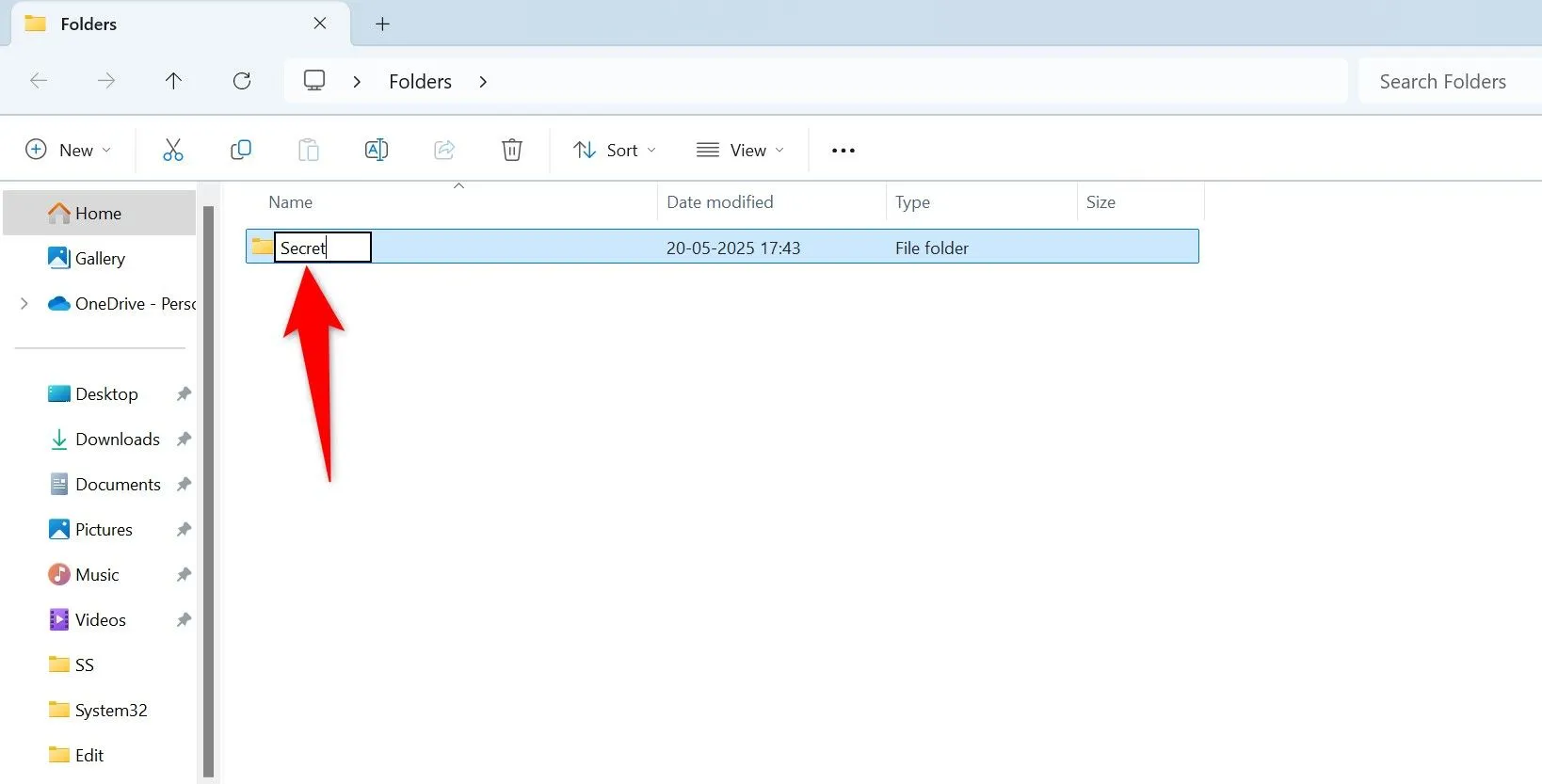 Thư mục mới được tạo và tô sáng trong cửa sổ File Explorer trên Windows 11
Thư mục mới được tạo và tô sáng trong cửa sổ File Explorer trên Windows 11
Bây giờ, bạn sẽ ẩn thư mục này. Nhấp chuột phải vào thư mục và chọn Properties. Trong tab General, đánh dấu chọn vào tùy chọn Hidden. Sau đó, ở phía dưới, chọn Apply rồi OK.
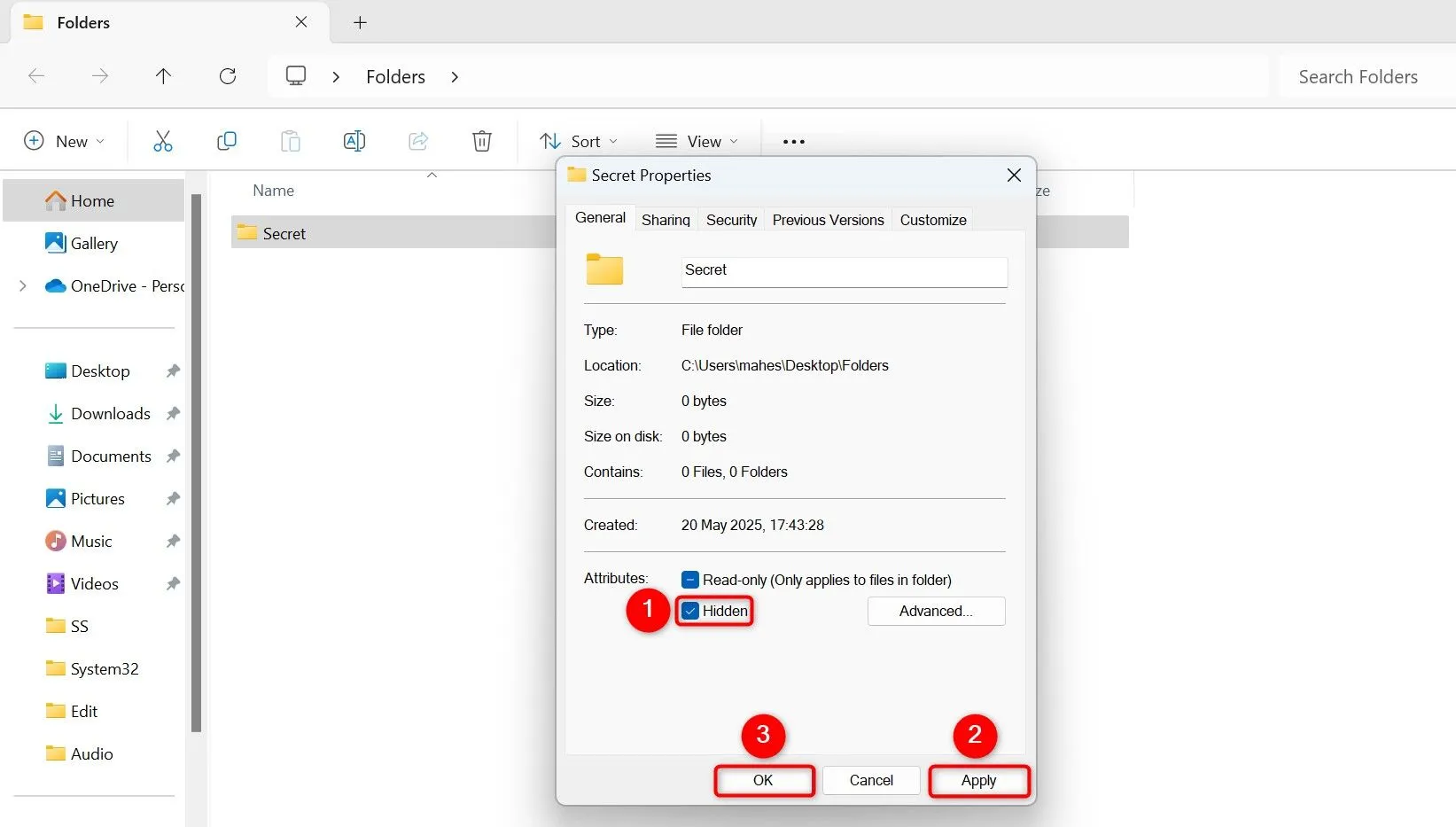
Bạn đã ẩn thư mục thành công.
Bước 2: Tắt Hiển Thị Mục Ẩn trong File Explorer
Bạn có thể nhận thấy rằng mình vẫn có thể nhìn thấy thư mục vừa ẩn. Điều này xảy ra do File Explorer đang được thiết lập để hiển thị các mục ẩn. Để thay đổi cài đặt này, hãy mở cửa sổ File Explorer bằng cách nhấn tổ hợp phím Windows + E. Trên thanh công cụ ở phía trên, chọn View > Show và bỏ chọn Hidden Items.
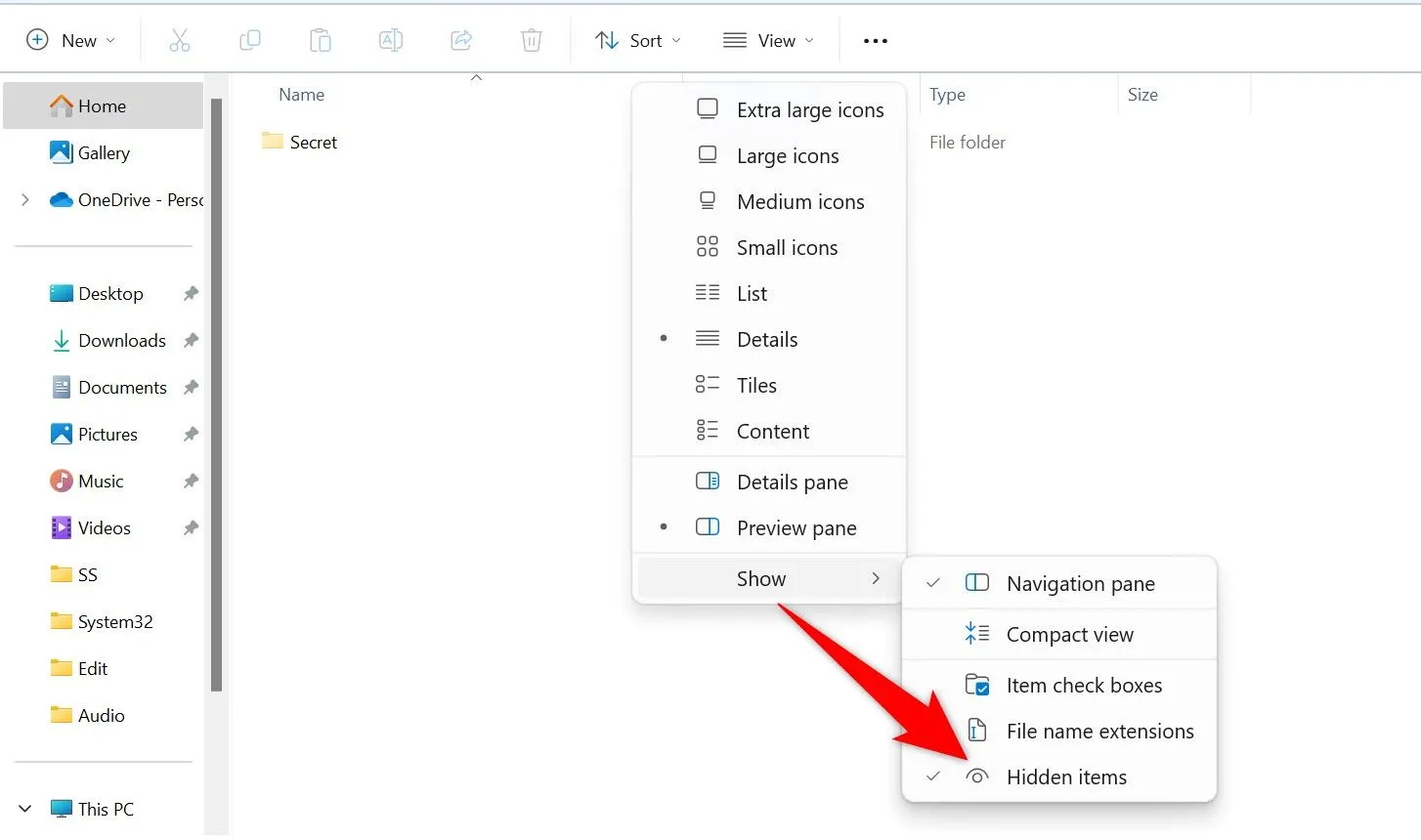 Menu View > Show và tùy chọn Hidden Items (Mục ẩn) được chọn trong File Explorer của Windows 11
Menu View > Show và tùy chọn Hidden Items (Mục ẩn) được chọn trong File Explorer của Windows 11
Bây giờ, File Explorer sẽ không hiển thị các mục ẩn nữa. Thư mục của bạn sẽ không còn xuất hiện trong File Explorer.
Bước 3: Tạo Lối Tắt (Shortcut) đến Thư Mục
Để gán một tổ hợp phím tắt bàn phím cho thư mục của bạn, bạn sẽ cần tạo một lối tắt (shortcut) trỏ đến thư mục đó. Lý do là bạn không thể gán phím tắt bàn phím trực tiếp cho một thư mục.
Truy cập màn hình desktop hoặc một vị trí khác nơi bạn muốn lưu trữ lối tắt đến thư mục. Nhấp chuột phải vào một khoảng trống bất kỳ và chọn New > Shortcut. Chọn trường Type the Location of the Item và nhập đường dẫn đầy đủ đến thư mục của bạn. Sau đó, nhấp Next.
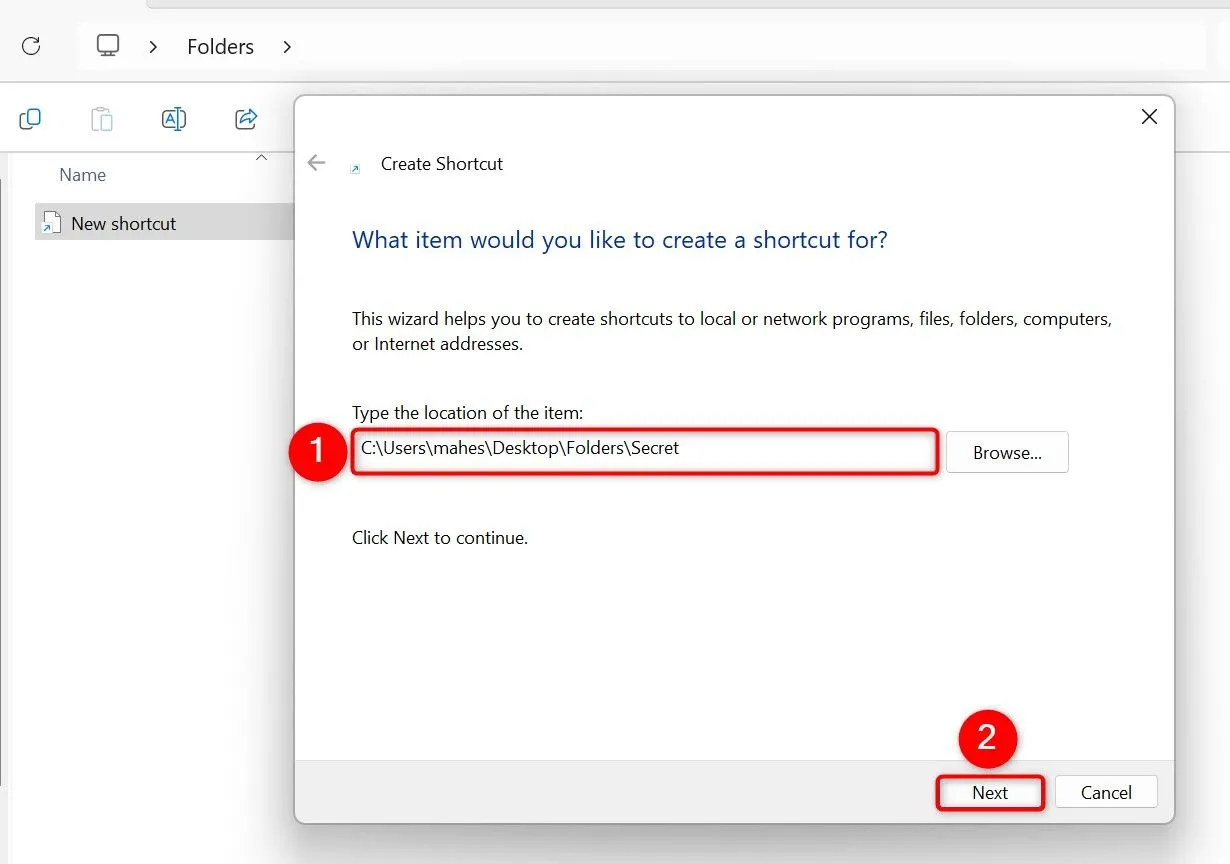
Chọn trường Type a Name For This Shortcut và nhập tên cho lối tắt. Sau đó, chọn Finish.
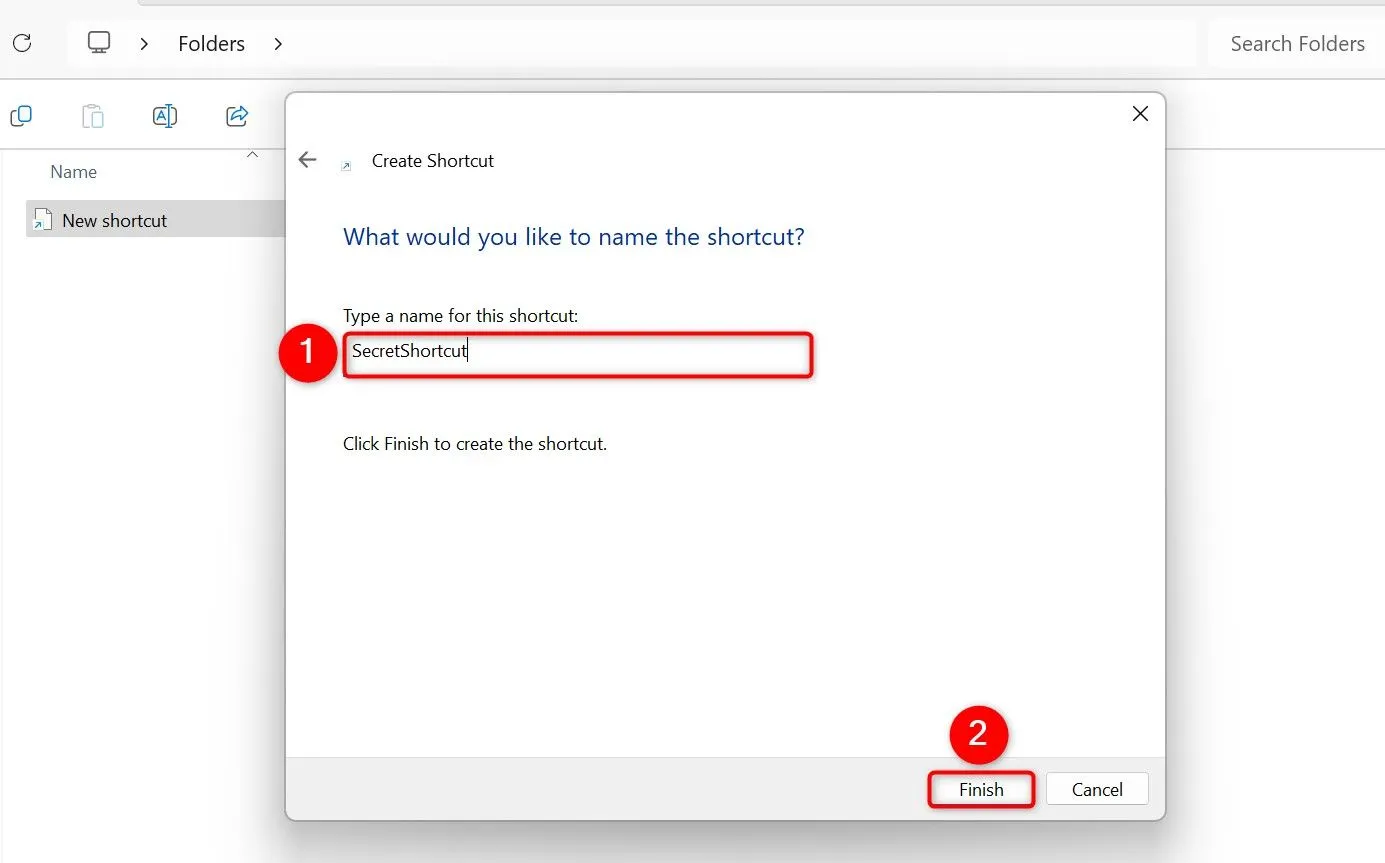
Bước 4: Gán Phím Tắt Bàn Phím cho Lối Tắt Thư Mục
Bây giờ, bạn sẽ gán một tổ hợp phím tắt bàn phím cho lối tắt thư mục vừa tạo. Để làm điều đó, nhấp chuột phải vào lối tắt thư mục của bạn và chọn Properties. Truy cập tab Shortcut và nhấp vào trường Shortcut key. Nhấn tổ hợp phím bạn muốn sử dụng để mở thư mục ẩn của mình (ví dụ: Ctrl + Alt + F).
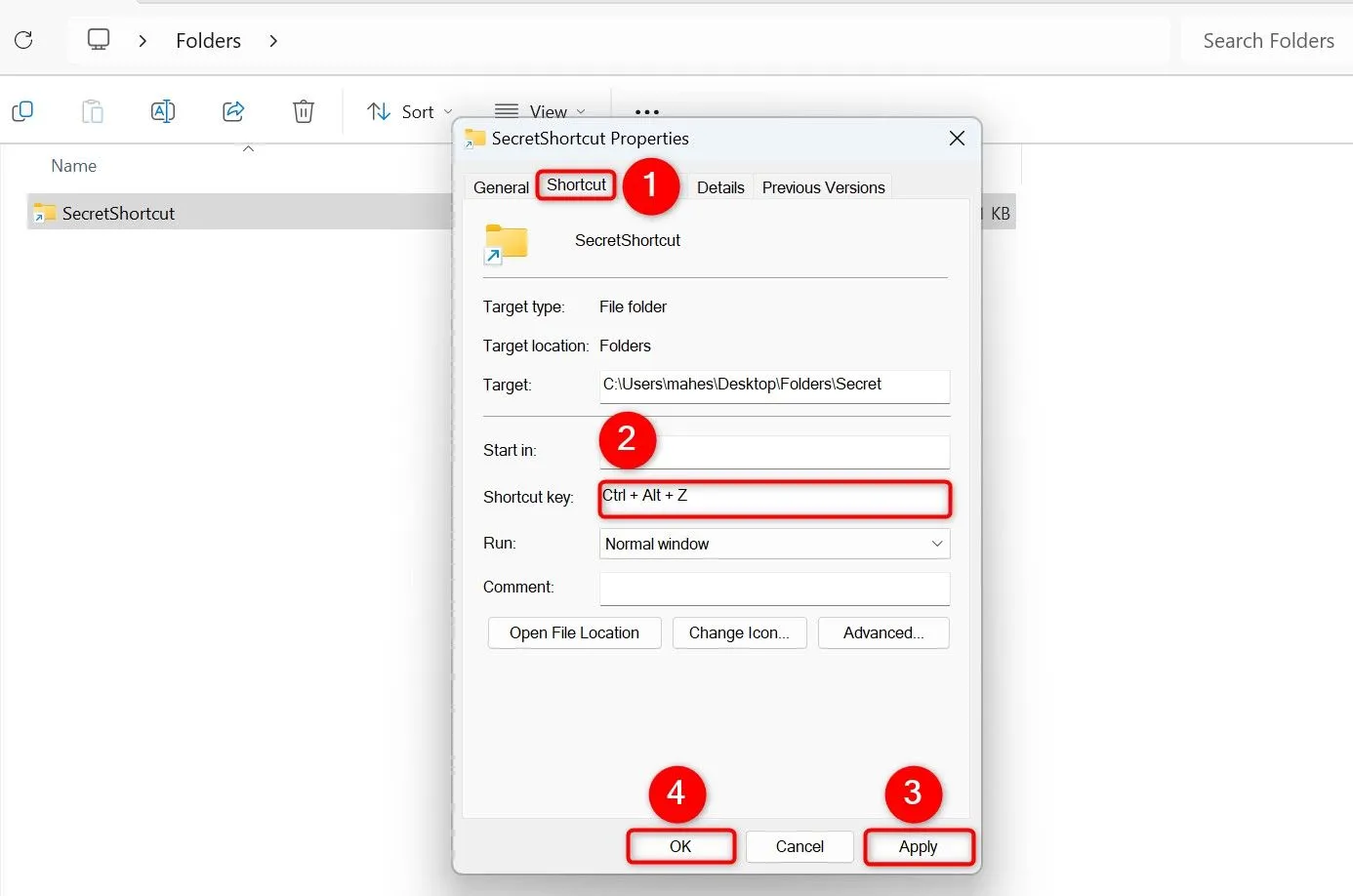 Thiết lập phím tắt bàn phím (Shortcut key) để mở lối tắt (shortcut) thư mục trên Windows 11
Thiết lập phím tắt bàn phím (Shortcut key) để mở lối tắt (shortcut) thư mục trên Windows 11
Chọn Apply rồi OK để lưu các thay đổi của bạn.
Từ giờ trở đi, bạn chỉ cần nhấn tổ hợp phím mà bạn đã chỉ định để mở thư mục ẩn của mình. Hãy đảm bảo bạn không xóa lối tắt thư mục này, vì phím tắt bàn phím được gán cho chính lối tắt này.
Mẹo: Làm cho Lối Tắt Của Bạn Ít Lộ Liễu Hơn
Thư mục của bạn đã được ẩn đi, vì vậy người khác không thể nhìn thấy nó. Nhưng còn lối tắt đến thư mục thì sao? Nó vẫn hiển thị rõ ràng. Bạn có thể ẩn lối tắt này hoặc tùy chỉnh nó để người khác khó lòng truy cập.
Để ẩn lối tắt thư mục, nhấp chuột phải vào lối tắt và chọn Properties. Trong tab General, đánh dấu chọn tùy chọn Hidden. Sau đó, chọn Apply rồi OK.
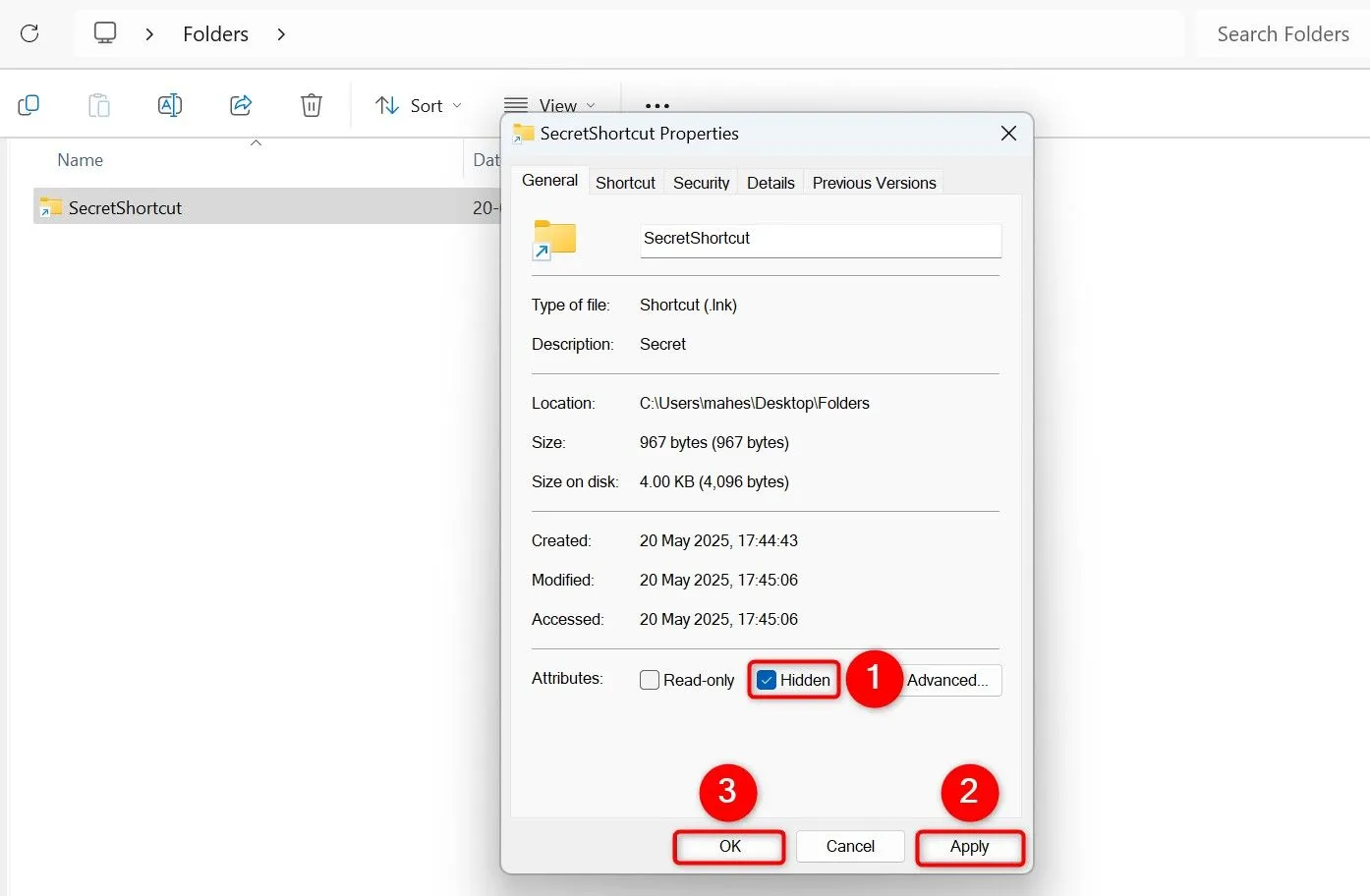
Nếu bạn không muốn ẩn hoàn toàn lối tắt, bạn có thể ngụy trang nó. Bạn có thể đổi tên nó thành System Log, Driver Log, System Tools hoặc một cái tên tương tự để người khác ít có khả năng truy cập vào. Bạn cũng có thể thay đổi biểu tượng (icon) của lối tắt bằng cách nhấp chuột phải, chọn Properties, truy cập tab Shortcut, nhấp Change Icon, và chọn một biểu tượng phù hợp.
![]() Thay đổi biểu tượng (icon) của lối tắt (shortcut) thư mục trong cửa sổ Thuộc tính (Properties) trên Windows 11
Thay đổi biểu tượng (icon) của lối tắt (shortcut) thư mục trong cửa sổ Thuộc tính (Properties) trên Windows 11
Đảm bảo nhấp OK, Apply, và OK để lưu các thay đổi của bạn.
Lưu ý Quan Trọng: Thư Mục Ẩn Vẫn Có Thể Truy Cập
Chỉ vì bạn đã ẩn thư mục không có nghĩa là nó hoàn toàn không thể truy cập được. Các trình quản lý tệp khác vẫn có thể truy cập thư mục ẩn của bạn. Nếu ai đó đặt lại cài đặt File Explorer để hiển thị các mục ẩn, thư mục của bạn sẽ ngay lập tức xuất hiện trở lại.
Đây thực chất là một cách nhẹ nhàng để “giấu” thư mục, chứ không phải là một biện pháp khóa thư mục thực sự. Nếu bạn cần các biện pháp bảo mật mạnh mẽ hơn để bảo vệ các tệp riêng tư của mình, bạn có thể tìm hiểu thêm về các cách ẩn và bảo vệ tệp tin trên Windows 11 hiệu quả hơn.
Và đó là cách bạn ẩn một thư mục và khiến nó chỉ mở ra khi bạn nhấn tổ hợp phím tắt đã gán.